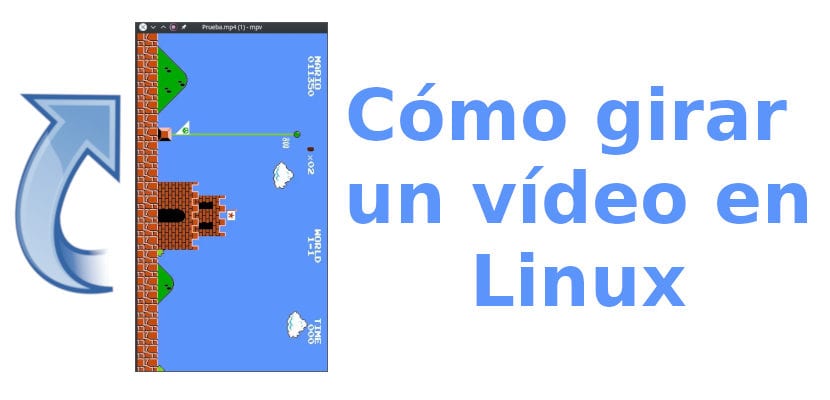
Rakaman video telah banyak berubah sejak bertahun-tahun. Beberapa dekad yang lalu pilihannya tidak banyak: kami memegang kamera "besar" dalam kedudukan yang paling semula jadi dan itu semua atau hampir semuanya. Masalahnya telah diperparah sejak pelancaran telefon pintar kamera, di mana sesiapa sahaja boleh salah dan merekodkan secara menegak apa yang seharusnya berlaku secara mendatar atau sebaliknya. Lalu apa yang kita buat? Putar video untuk melihatnya dengan betul di mana-mana komputer mungkin merupakan idea terbaik.
Linux adalah pelbagai kemungkinan dan dengan itu kita mempunyai banyak pilihan untuk melakukan tugas yang sama. Dalam siaran ini, kami akan mengajar anda cara memutar video dengan salah satu program yang paling terkenal dan hampir semua kita telah memasang di komputer kita. Kenapa? Kerana saya percaya bahawa sasaran posting ini bukan hanya pengguna yang menguasai program seperti Kdenlive atau OpenShot, tetapi pengguna yang lebih baru yang ditentang oleh program yang lebih lengkap itu. Walaupun pilihan kedua juga akan ditambah ...
Cara memutar video dengan VLC
VLC adalah program yang hebat yang akan menjadi lebih baik dengan kedatangan VLC 4. Sekarang ini membolehkan kita melihat sebilangan besar format video, dan juga menukarnya. Untuk memutar video dengan VLC, pertama kalinya kita harus membuat beberapa perubahan dalam tetapan umum, tetapi lebih sukar dikatakan daripada dilakukan. Memutar video dengan pemain ini dilakukan dengan mengikuti langkah-langkah berikut:
- Sekiranya kami tidak memasangnya, kami memasang pemain. Kita boleh melakukannya dari pusat perisian.
- Setelah dipasang, kami membuka video dengan VLC.
- Seterusnya, kami akan memutarkan video. Untuk ini kita pergi ke "Alat / Kesan dan penapis" dan di barisan tab di bahagian atas kita memilih "Kesan Video".
- Dalam «Video Effect» kita menandakan kotak «Transform».
- Kami memilih orientasi yang diingini. Video yang saya pilih bagus, jadi untuk contoh ini saya salahkan dalam menegak.
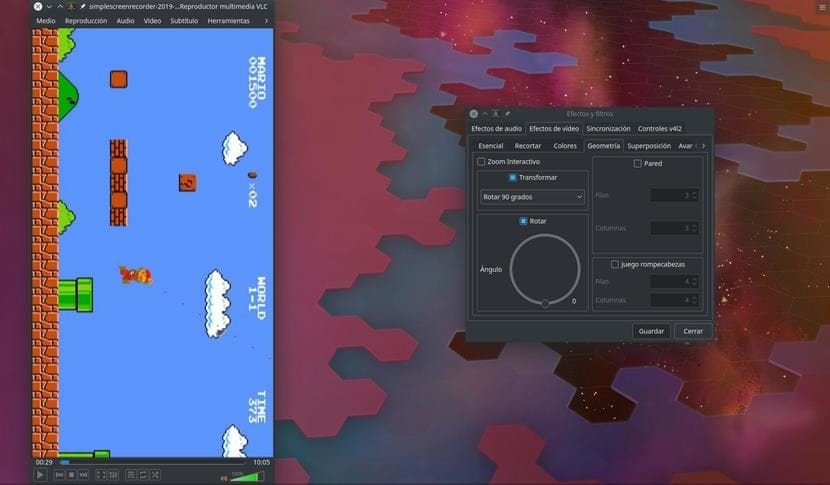
- Kami mengklik «Simpan» dan kemudian pada «Tutup».
- Kita mungkin berfikir bahawa kita sudah memilikinya, tetapi ini hanya akan berlaku sekiranya kita ingin melihat video dalam program ini dengan kedudukan barunya. VLC akan ingat bahawa kita telah memutar video dan setiap kali kita menutup dan membukanya, video akan menghormati orientasinya, jadi sekarang kita akan menyimpannya. Seperti yang telah kami sebutkan, pertama kali kami harus mengaktifkan beberapa pilihan yang dinyahaktifkan secara lalai. Untuk ini kami pergi ke «Alat / Pilihan» dan kami menandakan kotak “Semua” untuk melihat pilihan lanjutan.
- Selanjutnya kita beralih ke «Video / Penapis» dan mengaktifkan kotak «Penapis transformasi video».
- Kami menyimpan tetapan dengan mengklik "Simpan". Langkah 7, 8 dan 9 tidak perlu lagi dilakukan.
- Sekarang kita pergi ke «Medium / Convert ...».
- Di tetingkap yang terbuka, kami memilih «Tambah».
- Kami memilih video yang baru sahaja kami putar. Sama seperti yang kita buka pada langkah 2, iaitu video yang ingin kita putar dari awal.
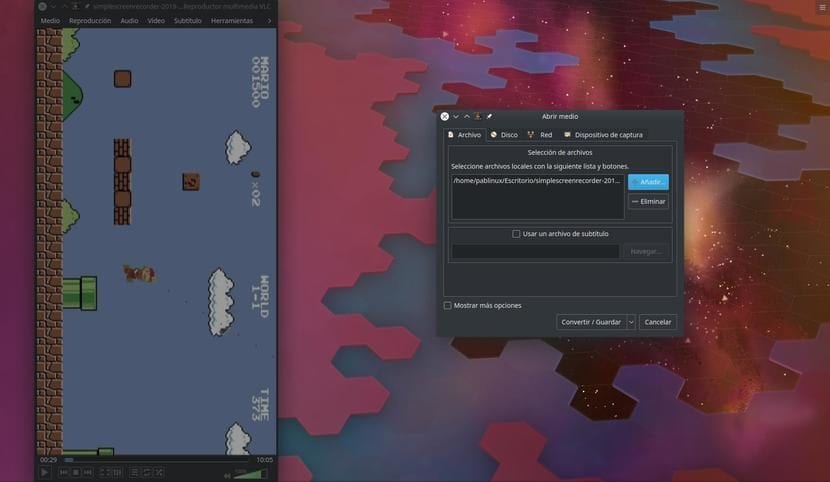
- Kemudian kita klik pada «Convert / Save». Ini akan membawa kita ke sejenis proses pengekodan video.
- Di tetingkap ini kita akan memilih bagaimana kita mahu menyimpan video tersebut. Ini sudah sesuai dengan selera pengguna, tetapi saya akan memilih salah satu pilihan MP4 yang disajikannya.
- Kami membiarkan kotak "Tukar" dicentang dan memberikan namanya. Untuk melakukan ini, kita mesti mengklik «Explore». Setelah kami memilih nama dan jalan di mana ia akan disimpan, kami mengklik Simpan.
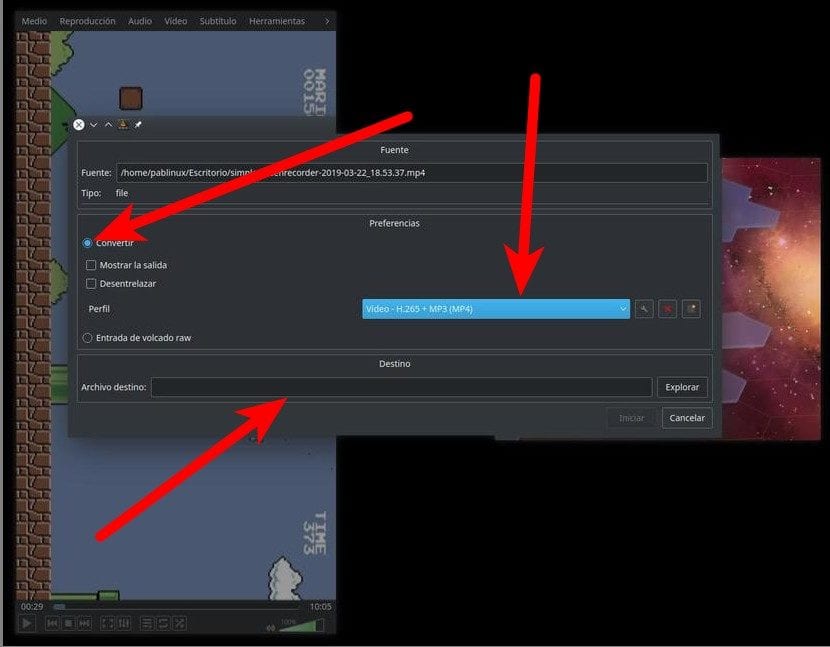
- Belum semuanya ada. Sekarang kita akan mengklik ikon sepana.
- Di tab "Video Codec" kami menandakan kotak "Video".
- Selanjutnya kita pergi ke tab «Penapis», kita menatal ke bawah dan menandakan «Penapis transformasi video». Pada masa menulis catatan ini adalah dalam bahasa Inggeris.
- Kami mengklik Simpan.

- Kami kembali ke tetingkap Tukar, klik "Mula" dan tunggu penukaran berlaku. Bar kemajuan yang anda paparkan semasa anda menukar adalah sama seperti jika anda memainkan video, dengan perbezaan bahawa video itu hanya memaparkan ikon pegun.
- Akhirnya, kami menutup tingkap. Hati-hati bahawa jika kita memberikannya untuk menghasilkan semula, penukaran akan bermula lagi, walaupun dengan pemberitahuan sebelumnya.
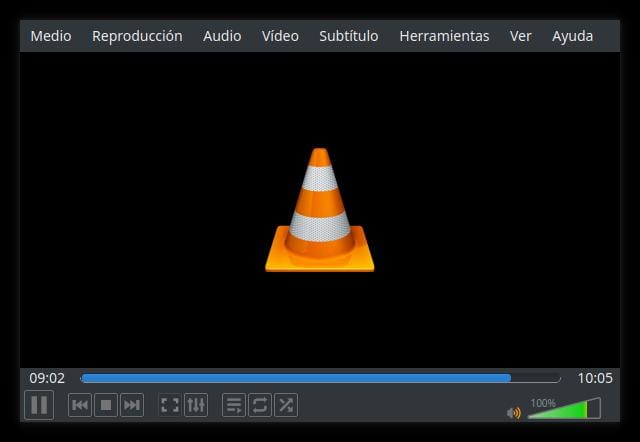
Sekarang anda boleh membuka video di pemain lain dan periksa apakah orientasi telah berubah dan telah disimpan. Perkara yang paling menggembirakan ialah VLC, program yang telah kami gunakan untuk penukaran, dalam kes saya memutuskan untuk tidak menghormati orientasi baru dan menjadikannya terbalik, tetapi mana-mana pemain lain memainkannya dengan baik.
Cara memutar video dari Terminal
Sekiranya anda fikir kami akan meninggalkannya di sini, anda salah. Kaedah paling mudah untuk memutar video dengan program antara muka pengguna semestinya Avidemux, tetapi ia adalah program yang sangat lama yang dapat memberikan banyak kesalahan. Yang paling mudah bagi saya ialah menggunakan VLC, program yang telah saya pasang di semua komputer saya sejak saya menjumpainya lebih dari satu dekad yang lalu. Tetapi mungkin masih ada yang lebih sederhana jika kita memikirkan masa yang harus kita gunakan baris perintah, sesuatu yang, selain sederhana, sangat kuat. Kami akan melakukannya seperti berikut:
Untuk memutarnya mengikut arah jam, kita akan menulis:
ffmpeg -i entrada.mov -vf "transpose=1" salida.mov
Di mana "input.mov" adalah video input dan "output.mov" adalah video output (termasuk jalan). Sistem ini jauh lebih pantas, tidak mendekati minit dalam video 10 minit, jadi disarankan untuk menghafal perintah ini untuk memutar video dengannya. Pilihan yang ada untuk memutar video menggunakan ffmpeg dari terminal adalah:
- 0 = 90º putaran berlawanan arah jam dan menegak (lalai).
- 1 = 90º mengikut arah jam.
- 2 = 90º lawan arah jam.
- 3 = 90º putaran mengikut arah jam dan menegak.
Sekiranya yang kita mahukan adalah melakukan flip mendatar, kita akan menulis perkara berikut:
ffmpeg -i entrada.avi -vf "hflip" salida.avi
di mana "input.avi" sesuai dengan nama dan perpanjangan file asli dan "output.avi" sesuai dengan nama dan peluasan fail yang sudah ditukar.
Adakah anda sudah tahu cara memutar video di Linux? Adakah anda tahu kaedah yang lebih baik dan pantas? Jangan ragu untuk memberitahu kami.
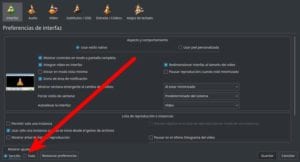
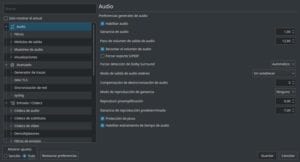
Siaran anda membantu saya, terima kasih banyak!